當(dāng)前位置:首頁(yè) > 幫助中心 > 怎么u盤裝系統(tǒng) 新電腦怎么u盤裝系統(tǒng)
怎么u盤裝系統(tǒng) 新電腦怎么u盤裝系統(tǒng)
親愛的朋友們,今天我想與大家分享一種令人興奮的方法,可以讓你的電腦煥然一新!是不是感覺有點(diǎn)神秘?沒錯(cuò),我要告訴你的是如何使用U盤來重裝Win10系統(tǒng)。這種方法可以解決各種問題,比如系統(tǒng)崩潰、運(yùn)行緩慢、軟件沖突等。通過重新安裝Win10系統(tǒng),你可以為你的電腦帶來更快速、更穩(wěn)定的性能。現(xiàn)在,讓我們一起學(xué)習(xí)新電腦怎么u盤裝系統(tǒng)吧。
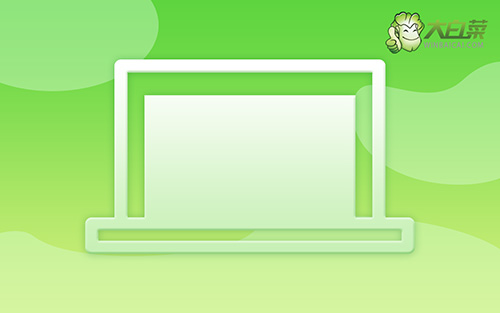
怎么u盤裝系統(tǒng)
第一步:大白菜u盤制作
1、打開電腦接入u盤,搜索并下載正版大白菜U盤啟動(dòng)盤制作工具。

2、隨后,如圖所示,默認(rèn)設(shè)置u盤啟動(dòng)盤選項(xiàng)后,點(diǎn)擊制作usb啟動(dòng)盤。

3、注意:制作大白菜u盤啟動(dòng)盤,會(huì)先格式化清理u盤原數(shù)據(jù),有需要請(qǐng)?zhí)崆皞浞荨?/p>
第二步:大白菜u盤啟動(dòng)
1、u盤啟動(dòng)盤和鏡像準(zhǔn)備好之后,就可以查詢電腦的u盤啟動(dòng)快捷鍵設(shè)置電腦了。

2、然后,就可以將u盤接入電腦,通過快捷鍵設(shè)置u盤啟動(dòng),進(jìn)入大白菜u盤主菜單。

3、進(jìn)入大白菜主菜單后,選擇【1】選項(xiàng)之后,按回車即可進(jìn)入winpe桌面,使用重裝系統(tǒng)的工具了。

第三步:大白菜u盤啟動(dòng)盤重裝系統(tǒng)
1、重裝系統(tǒng)操作不難,在一鍵裝機(jī)界面中,找到系統(tǒng)鏡像,勾選C盤,即可點(diǎn)擊“執(zhí)行”。

2、接著,大白菜裝機(jī)就會(huì)彈出還原設(shè)置頁(yè)面,這里面不用進(jìn)行操作,默認(rèn)勾選,點(diǎn)擊是。

3、在大白菜彈出的新界面中,勾選“完成后重啟”選項(xiàng),等待后續(xù)操作。

4、最后,等待大白菜自動(dòng)安裝Windows系統(tǒng)就可以了,我們不需要進(jìn)行其他的操作。

太棒了!你已經(jīng)成功地完成新電腦怎么u盤裝系統(tǒng)的教了程。如果你在使用大白菜u盤啟動(dòng)盤重裝過程中遇到任何問題,或者有其他的疑問,大白菜官方技術(shù)支持團(tuán)隊(duì)將隨時(shí)為你提供幫助和支持。最后,祝愿你在電腦全新的Win10系統(tǒng)下享受到更愉快、更高效的電腦使用體驗(yàn)!

